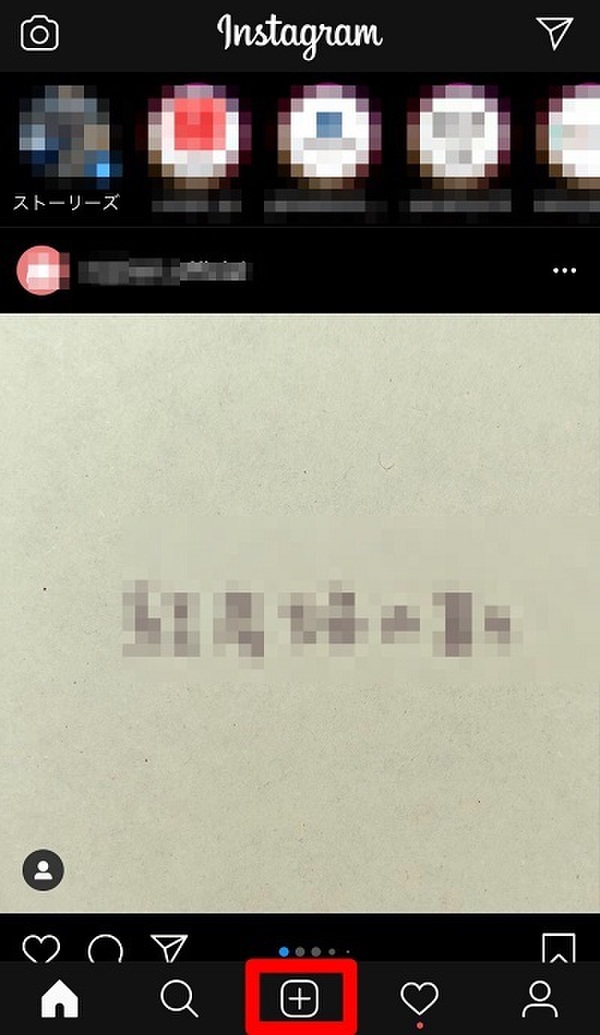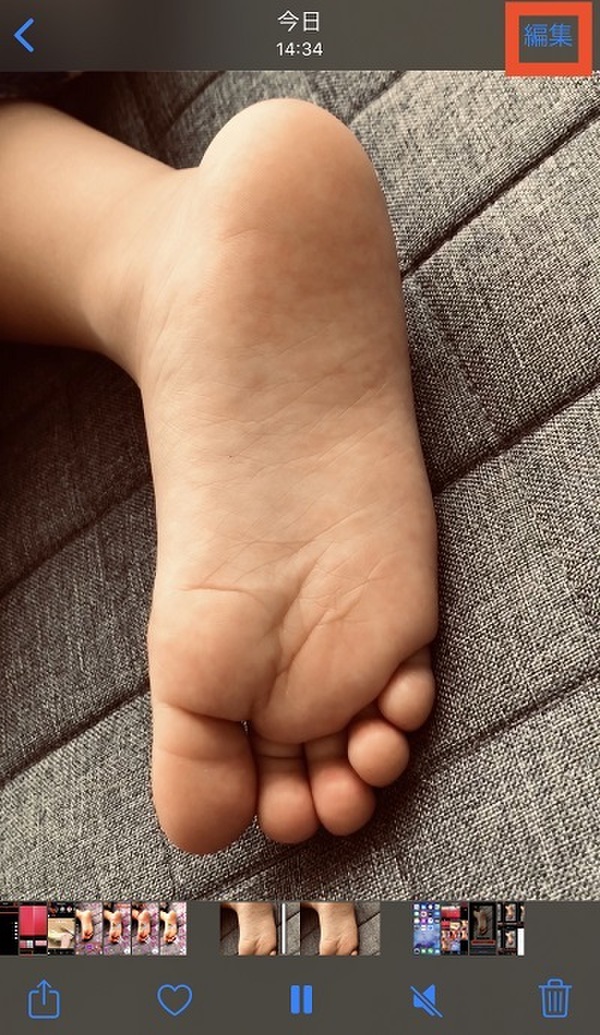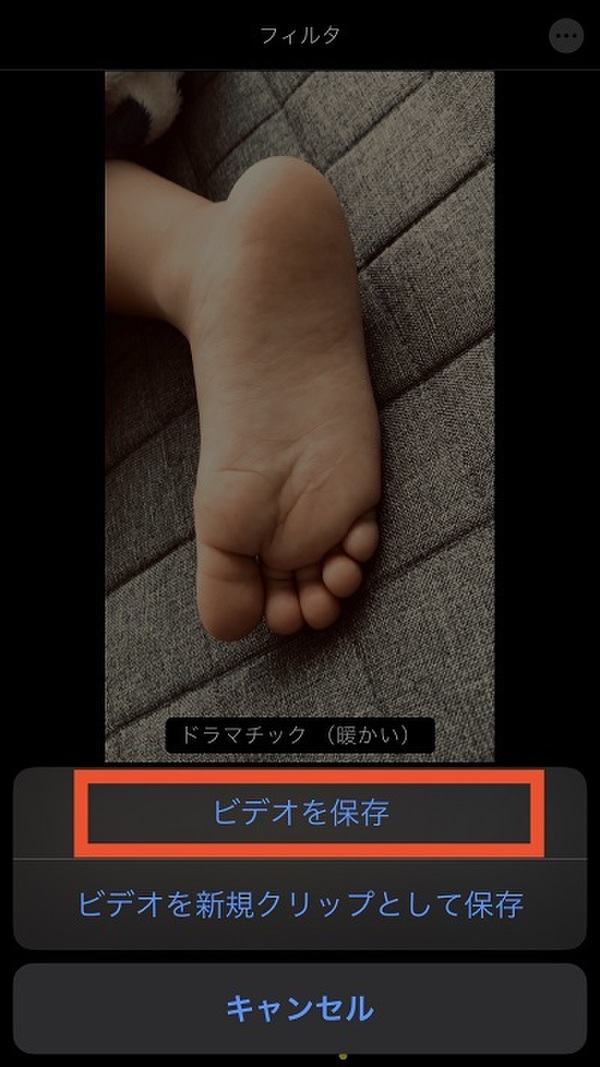【Instagram】フィードに投稿する動画の編集方法
Instagramは写真や動画に特化したSNSのため、写真と動画の編集・加工機能がたくさんあります。
フィードに投稿する前に、印象に残る魅力的な動画を作るためには編集が欠かせません。
編集機能を使いこなしてフォロワーを増やしたり、お友達にもいいね!をたくさんしてもらいましょう!
Instagram内で編集する方法
Instagramでは動画の撮影から編集までのすべてをアプリ内で完結することができます。
フィード画面の下から「+」ボタンをタップします。
ライブラリ・写真・動画から希望のものを選択します。すでに撮影済の写真・動画を使う場合はライブラリを選びましょう。
今回は「動画」を押して、アプリ内で動画撮影も行っていきます。
画面下の方にある白い丸ボタンを長押しして動画を撮影し、「次へ」をタップします。
この画面から写真編集が可能になります。フィルター・トリミング・カバーに加え、音声のオンオフも設定が出来ますよ。
編集が出来たら「次へ」を押します。
キャプションに動画の説明を書いたり、タグ付け、同時に投稿するSNSを選択しシェアすればお洒落な動画のアップ完了です。
文字やスタンプを入れたい場合は、ストーリーズの編集・加工を利用すると便利です。
下部真ん中の「+」マークをタップしましょう。
ストーリーズ撮影・編集画面になります。エフェクトなどの効果を選んでみましょう。背景に入れたいものがあれば横にスライドしながら選び、撮影をします。
撮影が終わると編集できる画面になります。上部の顔マークで絵文字、スピーカーマークで音のオンオフ、蛇の様なにょろにょろが手書きのペン、アルファベットAaがテキスト入力になっています。
編集が終了したら上部にある保存ボタンをタップし、デバイスに保存します。
この後は通常のフィード投稿作業で、保存した動画を選択してアップするだけです。ストーリーズの編集・加工機能の方が多様なので、編集が楽しめそうですね。
スマホ内で編集する方法(iPhone)
iPhoneでも動画の編集を行う事が出来ます。
操作方法を説明します。
iPhoneのホーム画面から写真アプリを開きます。
編集したい動画を選択しましょう。
右上の編集をタップします。
動画の長さ調整、音のオンオフ、明るさやコントラストの調整、フィルター、トリミングが可能です。
完成したら右下のチェックマークをタップし、保存して完了です。
Instagramのフィード投稿作業で、iPhoneで編集した動画を選択してシェアしましょう。
スマホ内で編集する方法(Android)
Androidのスマホでは機種によって標準のカメラアプリが変わります。
標準搭載されている機種もあるというGoogleフォトも動画が編集できるアプリの1つです。
iPhone同様にフィルターや明るさの調整、トリミングなどが出来るようになっているので試してみましょう。